Sådan ændres antallet af handlinger, du kan fortryde i LibreOffice

I LibreOffice-programmer kan du fortryde en handling efter den anden ... til et punkt. Standardværdien af handlinger, du kan fortryde, er 100, men det er let at ændre.
Med knappen Fortryd på værktøjslinjen kan du vælge flere handlinger for at fortryde på én gang, som vist ovenfor. De fleste mennesker behøver ikke, at mange fortryde handlinger skal lagres i hukommelsen, og de gemte undo handlinger for et dokument bliver ryddet, når du lukker det alligevel. Hvis du sænker antallet af handlinger, du kan fortryde, kan du frigøre en vis hukommelse og forbedre LibreOffice's ydeevne.
For at ændre antallet af handlinger, du kan fortryde, ændrer du en indstilling i ekspertkonfigurationsindstillingerne. De fleste af indstillingerne i ekspertkonfigurationsindstillingerne er ikke tilgængelige på værktøjslinjer, menuer eller dialogboksen Indstillinger.
BEMÆRK: Dialogboksen Ekspertkonfiguration giver dig mulighed for at få adgang til, redigere og gemme konfigurationspræferencer, der kan skade din LibreOffice-brugerprofil. Nogle ekspertkonfigurationspræferencer kan gøre din LibreOffice-brugerprofil ustabil, inkonsekvent eller endda ubrugelig. Disse præferencer ændrer ikke LibreOffice-programmerne selv; Du skal dog være meget forsigtig, når du ændrer disse præferencer.
Ekspertkonfigurationsindstillingerne åbnes via programmulighederne, så åbner du et LibreOffice-program, f.eks. Writer, og går til Værktøjer> Indstillinger.
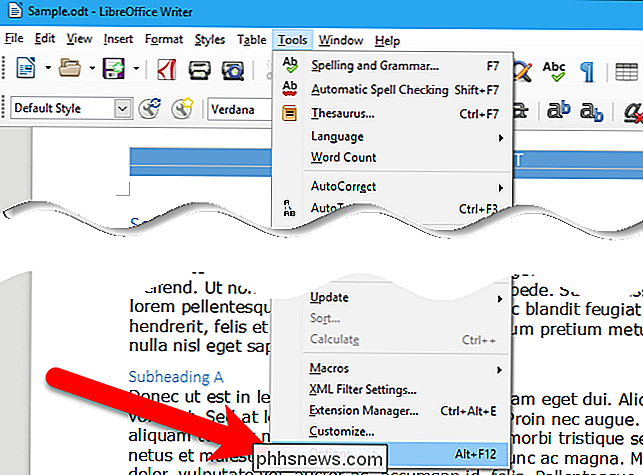
På Options dialogboksen, skal du klikke på "Avanceret" under LibreOffice i træstrukturen til venstre.
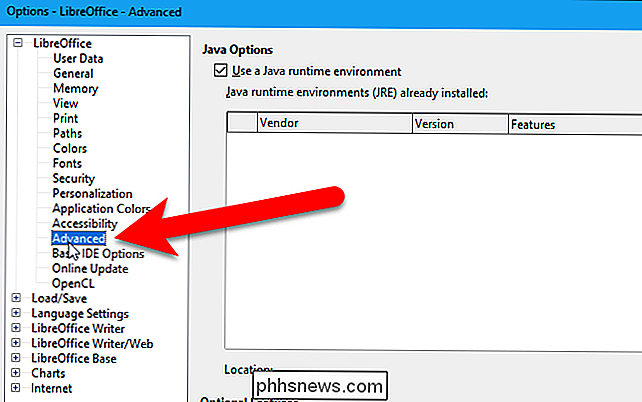
På højre side af dialogboksen, nederst, skal du klikke på "Åbn ekspertkonfiguration".
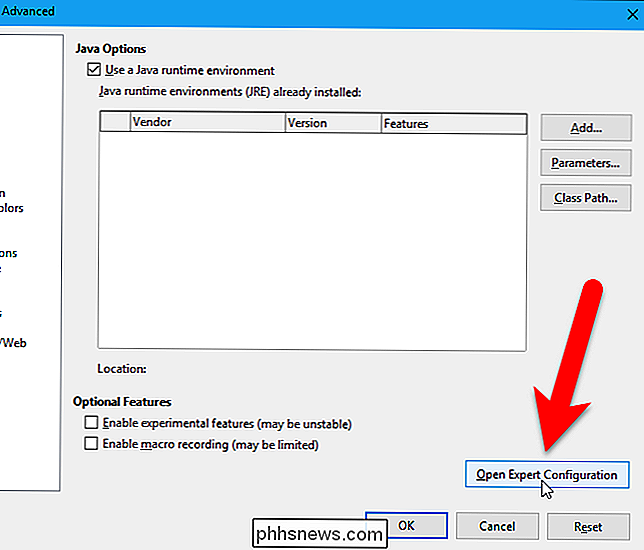
I listen over præferencer på Dialogboksen Expertkonfiguration skal du dobbeltklikke på "org.openoffice.Office.Common". Dobbeltklik derefter på overskriften "Fortryd" under org.openoffice.Office.Common og vælg "Fortryd" under den overskrift.
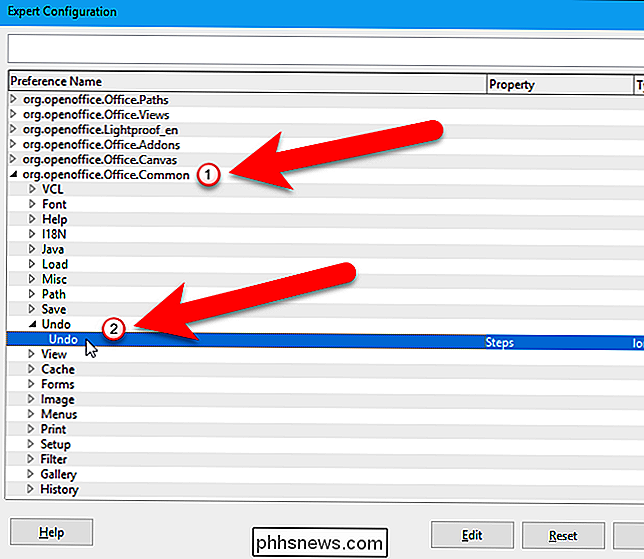
Som vi nævnte er standardnummeret for maksimale undo-handlinger 100. For at ændre dette, enten dobbeltklik på den valgte Fortryd linje eller klik på "Rediger".
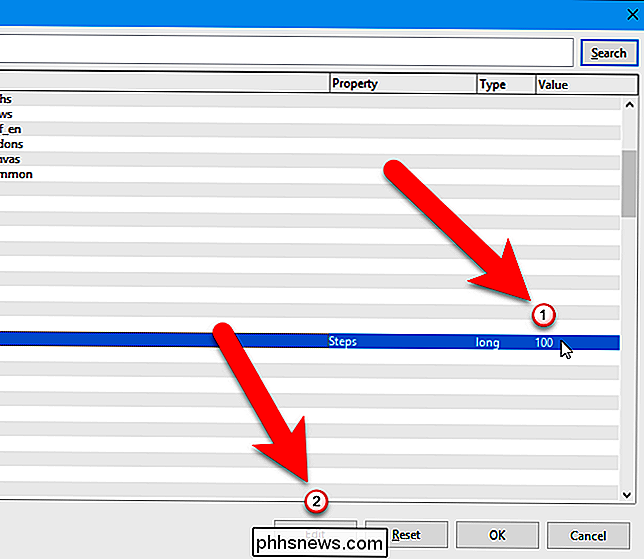
Skift nummer i boksen "Værdi" og klik på "OK". Vi sænkede værdien til 50.
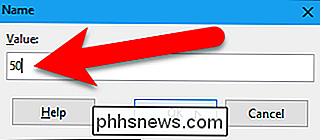
Klik på "OK" for at acceptere ændringen og luk dialogboksen Ekspertkonfiguration.
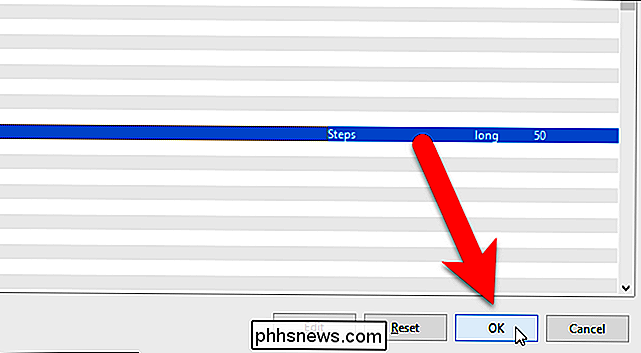
Du vender tilbage til dialogboksen Indstillinger. Klik på "OK" for at lukke det.
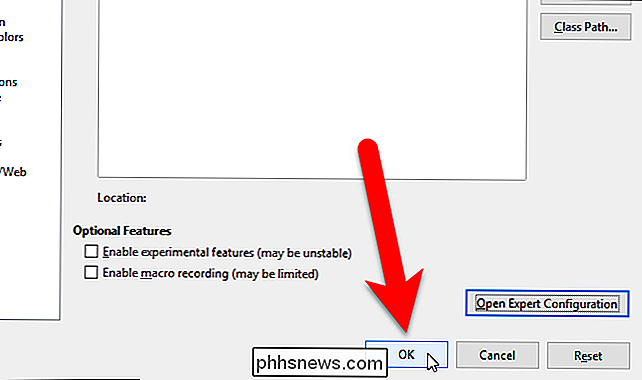
Lagringen af fortrydelseshandlinger vil nu bruge færre ressourcer, men du kan stadig fortryde flere handlinger på én gang.
Du kan få adgang til alle ekspertkonfigurationsindstillingerne i alle LibreOffice programmer. Nogle af præferencerne er til bestemte programmer, og nogle gælder for dem alle. "Fortryd" ekspertkonfiguration er almindelig for alle LibreOffice-programmer, så ændring af det i et program vil også påvirke alle andre programmer.

Sådan repeteres et Snapchat Snap
Det er virkelig irriterende, når du sender en snap til dig, og som du ser det, bliver du distraheret, kigger væk og savner beskeden. Dette sker for mig oftere end jeg gerne vil indrømme. Den gode nyhed er, at du kan afspille hver snap, du modtager, nøjagtigt en gang. Du kan kun afspille dem med det samme.
![Siddende er den nye rygning [Sponsored]](http://phhsnews.com/img/how-to-2018/sitting-is-new-smoking.jpg)
Siddende er den nye rygning [Sponsored]
Måske har du hørt dette og spekuleret på, om det faktisk er sandt. Sandfærdigt er enhver risiko for rygning farlig, mens der sidder generelt trygt. Problemet er, at for mange mennesker bruger alt for meget tid til at sidde, hvilket helt sikkert øger risikoen for at udvikle flere sundhedsproblemer. Hvorfor være stillesiddende er farligt Hvad mange ikke ved, er at udgifterne bruger for meget tidssiddende bærer risici ud over ikke at få fordelene ved motion.



